Edge for Private Cloud 4.18.01 sürümü
Geliştirici Hizmetleri portalı, Apigee Edge'in istemcisi görevi görür. Bu durum, portalın ve bağımsız bir sistem gibi çalışmaktır. Bunun yerine, portal tarafından kullanılan bilgilerin çoğu veya Edge'de depolanır. Gerektiğinde portal, Edge'den bilgi almak için istekte bulunur veya Edge'e bilgi göndermek için.
Portal her zaman tek bir Edge kuruluşuyla ilişkilendirilir. bir giriş için temel kimlik doğrulama bilgilerini (kullanıcı adı ve şifre) hesabı kullanın.
Edge kimlik doğrulaması için SAML'yi etkinleştirmeyi seçerseniz portalı, Edge'e istek gönderilirken SAML kimlik doğrulaması Portalı SAML kullanacak şekilde yapılandırma Edge kuruluşunda otomatik olarak yeni bir makine kullanıcısı hesabı oluşturur. gibi üçüncü taraf sunucu URL'leri kullanır. Makine kullanıcıları hakkında daha fazla bilgi için Otomatik görevlerle SAML'yi kullanma başlıklı makaleyi inceleyin.
Portal için SAML desteği, Edge'i önceden yüklemiş ve yapılandırmış olmanızı gerektirir Uç Yönetim Sunucusu düğümündeki TOA modülü. SAML'yi etkinleştirme işleminin portaldır:
- Edge'de SAML'yi Kenar. Not: portalında yer alır. Portal'ı kullanmak üzere yapılandırana kadar Edge'de Temel Kimlik Doğrulama'yı devre dışı bırakmayın SAML'yi tıklayın.
- Portalı yükleyin ve yüklemenizin düzgün çalıştığından emin olun. bkz. Özel Uygulamalar için Edge'i Yükleme Cloud Developer Services portalına gidin.
- Portalda SAML'yi yapılandırın.
- Artık Edge'de Temel Kimlik Doğrulama'yı devre dışı bırakabilirsiniz.
Portal için makine kullanıcısı oluşturma
SAML etkinleştirildiğinde Edge, makine kullanıcıları. Bir makine kullanıcısı, OAuth2 jetonları belirtmek zorunda kalmadan şifre kodu. Bu, OAuth2'yi alma ve yenileme işlemini tamamen otomatikleştirebileceğiniz anlamına gelir. jeton.
Portal için SAML yapılandırma işlemi otomatik olarak portalla ilişkilendirilmiş olması gerekir. Portal, daha sonra bu makine kullanıcısı hesabını kullanarak Edge'e bağlanın. Makine kullanıcıları hakkında daha fazla bilgi için SAML ile otomatik görevler
Portal geliştiricisi için kimlik doğrulama hakkında hesap
Portalı SAML kullanacak şekilde yapılandırdığınızda, kimlik doğrulama için SAML'yi kullanmak üzere portalı etkinleştirirsiniz Edge'i kullanarak portalın Edge'e istek gönderebilmesini sağlayın. Ancak portalda aynı zamanda bir geliştiriciler adlı bir kullanıcının yer aldığı bir web sitesidir.
Geliştiriciler, API'lerinizi kullanarak uygulama oluşturan kullanıcı topluluğunu oluşturur. Uygulama geliştiriciler API'leriniz hakkında bilgi edinmek, API'lerinizi kullanan uygulamaları kaydetmek, ve belirli bir platformda uygulama kullanımlarıyla ilgili istatistiksel bilgileri görüntülemek için kontrol paneli
Bir geliştirici, giriş yaptığında portaldan sorumlu olan portaldır. geliştiricinin kimliğini doğrulamak ve rol tabanlı izinleri zorunlu kılmak. Portal şu şekilde devam eder: portal ile Edge arasında SAML'yi etkinleştirdikten sonra bile geliştiricilerle temel kimlik doğrulamasını kullanın. Daha fazla bilgi için İletişim kurma arasında geçiş yapın.
Portalı, geliştiricilerin kimliğini doğrulamak için SAML kullanacak şekilde yapılandırmak da mümkündür. Örneğin, Üçüncü taraf Drupal modüllerini kullanarak SAML'yi etkinleştirmeyle ilgili örnek için bkz. https://community.apigee.com/articles/29201/sso-integration-via-saml-with-developer-portal.html.
Portalda SAML'yi şunun için yapılandırın: Edge ile iletişim kurma
Portal için SAML'yi yapılandırmak üzere portalı yapılandırmak için bir yapılandırma dosyası oluşturmanız gerekir:
# IP address of Edge Management Server and apigee-sso node. IP1=22.222.22.222 # URL of Edge management API. MGMT_URL=http://$IP1:8080/v1 # Org associated with the portal. EDGE_ORG=myorg # Information about apigee-sso. # Externally accessible IP or DNS of apigee-sso. SSO_PUBLIC_URL_HOSTNAME=$IP1 SSO_PUBLIC_URL_PORT=9099 # Default is http. Set to https if you enabled TLS on apigee-sso. SSO_PUBLIC_URL_SCHEME=http # SSO admin credentials as set when you installed apigee-sso. SSO_ADMIN_NAME=ssoadmin SSO_ADMIN_SECRET=Secret123 # Default is "n" to disable SAML support. DEVPORTAL_SSO_ENABLED=y # The name of the OAuth client used to connect to apigee-sso. # The default client name is portalcli. PORTALCLI_SSO_CLIENT_NAME=portalcli # Oauth client password using uppercase, lowercase, number, and special chars. PORTALCLI_SSO_CLIENT_SECRET=Abcdefg@1 # Email address and user info for the machine user created in # the Edge org specified above by EDGE_ORG. # This account is used by the portal to make requests to Edge. # Add this email as an org admin before configuring the portal to use SAML. DEVPORTAL_ADMIN_EMAIL=DevPortal_SAML@google.com DEVPORTAL_ADMIN_FIRSTNAME=DevPortal DEVPORTAL_ADMIN_LASTNAME=SAMLAdmin DEVPORTAL_ADMIN_PWD=Abcdefg@1 # If set, the existing portal OAuth client is deleted and new one is created. # The default value is "n". # Set to "y" when you configure SAML and change the value of # any of the PORTALCLI_* properties. PORTALCLI_SSO_CLIENT_OVERWRITE=y
Portalda SAML desteğini etkinleştirmek için:
- Edge kullanıcı arayüzünde, DEVPORTAL_ADMIN_EMAIL tarafından belirtilen makine kullanıcısını kuruluşa ekleyin.
portalla Kuruluş Yöneticisi olarak ilişkilendirilir.
. Not: Makine kullanıcısı henüz mevcut değil, ancak otomatik olarak bir sonraki adıma geçebiliriz. - Portalda SAML'yi yapılandırmak için aşağıdaki komutu çalıştırın:
> /opt/Apigee/Apigee-service/bin/potansiyel-service Apigee-drupal-devportalconfigure-sso -f samlConfigFile
. Burada samlConfigFile, SAML yapılandırma dosyasıdır. - Portal yöneticisi olarak portala giriş yapın.
- Ana Drupal menüsünde Yapılandırma > Geliştirici Portalı. Portal
SAML ayarları dahil olmak üzere yapılandırma ekranı görüntülenir:
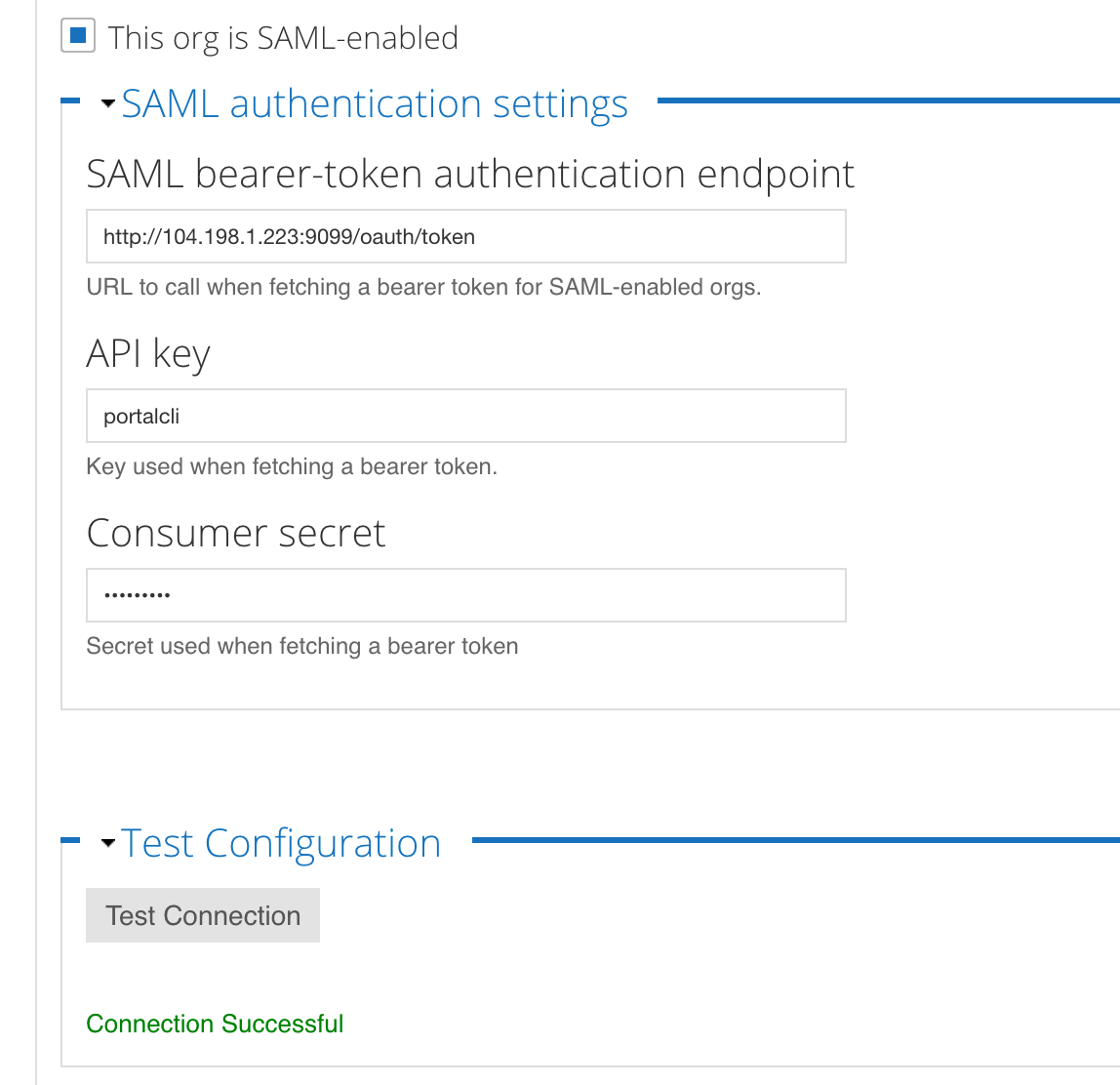
Bu kuruluşta SAML etkin seçeneğinin yanındaki kutunun işaretini kaldırın. Edge TOA modülünün uç noktasının doldurulduğu, API anahtarı ve Oauth portalı için Tüketici sırrı alanları doldurulur ve Test" öğesinin altında Bağlantı Başarılı mesajı görünür Bağlantı düğmesi.
- Şu adreste bağlantıyı yeniden test etmek için Bağlantıyı test et düğmesine basabilirsiniz: devam edebilir.
Bu değerleri daha sonra değiştirmek için yapılandırma dosyasını güncelleyin ve komutu tekrar çalıştırın.
Portalda SAML'yi devre dışı bırak
Portal ile Edge arasındaki iletişim için SAML'yi devre dışı bırakmayı seçerseniz portal artık Edge'e istek gönderemez. Geliştiriciler portala giriş yapabilirler ancak ürünü görüntüleyemez veya uygulama oluşturamaz.
Dikkat: SAML'yi devre dışı bırakırsanız portalı şu şekilde yeniden yapılandırmanız gerekir: SAML kullanın veya Edge hâlâ Temel Kimlik Doğrulama'yı destekleyecek şekilde yapılandırılmışsa portalı Temel Kimlik Doğrulama'yı kullanarak Edge ile iletişim kuracaktır. Temel Kimlik Doğrulama özelliğinin kullanımı hakkında daha fazla bilgi için İletişim arasında geçiş yapın.
Portalda SAML'yi devre dışı bırakmak için:
- SAM'yi yapılandırmak için kullandığınız yapılandırma dosyasını şu ayarları yapacak şekilde düzenleyin:
DEVPORTAL_SSO_ENABLED=n - Portalı yapılandırın:
> /opt/Apigee/Apigee-service/bin/potansiyel-service Apigee-drupal-devportalconfigure-sso -f configFile

